我们在使用Camtasia的时候,怎么在视频课件中插入注释呢?下面这篇文章就为你们带来了Camtasia在视频课件中插入注释的具体操作方法。

打开Camtasia 9软件,进入主界面,在【文件】菜单栏中执行【导入】——【媒体】命令,选择添加一个视频文件,

视频导入成功,将其拖入下方的轨道中,
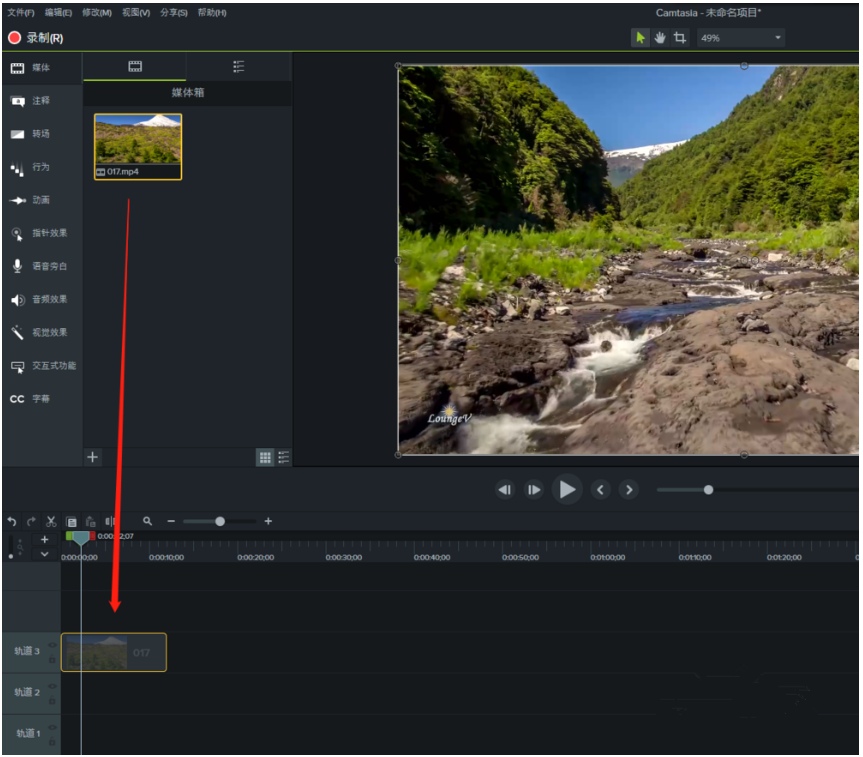
如图,点击左侧的【注释】选项,切换进入注释面板,

选择一个你喜欢的注释样式,将其拖入时间轴,视频画面上就出现了一个注释样式,
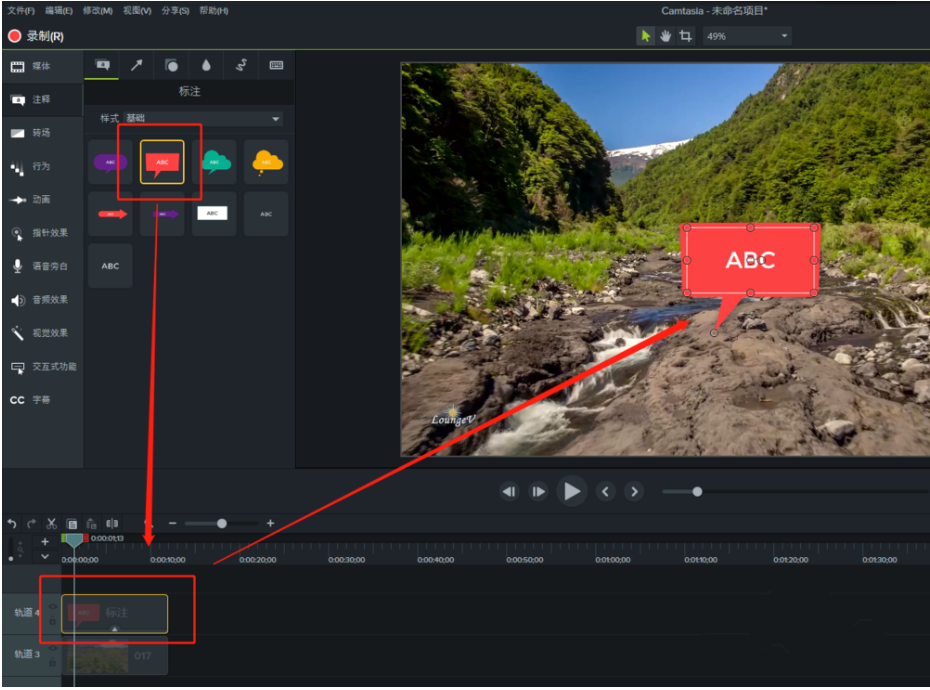
在画面中移动注释位置,双击鼠标即可更改注释内容,效果如图。

根据上文为你们讲解的Camtasia在视频课件中插入注释的具体操作方法,你们是不是都学会了呀!
 天极下载
天极下载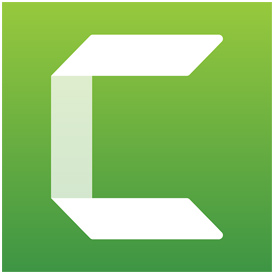





























































 微信电脑版
微信电脑版
 腾讯电脑管家
腾讯电脑管家
 火绒安全软件
火绒安全软件
 向日葵远程控制软件
向日葵远程控制软件
 魔兽大脚插件(bigfoot)
魔兽大脚插件(bigfoot)
 自然人电子税务局(扣缴端)
自然人电子税务局(扣缴端)
 桌面百度
桌面百度
 CF活动助手
CF活动助手
